Reklāma
Domājams, ka e-pasti ir ērta saziņas metode, taču daudzi no mums tērē daudz vairāk laika, nekā mēs gribētu, lai mēģinātu izprast mūsu iesūtni. Ja netiek organizēta pienācīga organizācija, jūs varētu secināt, ka e-pasti jums maksā vairāk laika, nekā ietaupa.
Microsoft Outlook ir vairākas funkcijas, kas var palīdzēt mazināt šo problēmu, taču daudzi lietotāji to vienkārši nezina funkcionalitāte, kas ir paslēpta programmā Pārvērtiet Outlook par projekta pārvaldības rīku ar OneNote integrācijuOneNote var izdarīt vairāk, nekā jūs domājat. Mēs parādīsim, kā pārvērst savu Outlook darbu sarakstu par jaudīgu projektu pārvaldības rīku, izmantojot programmas OneNote spraudni. Lasīt vairāk . Izmantojiet šos funkcionalitātes elementus, lai nodrošinātu, ka iesūtne ir pēc iespējas labāka, tāpēc varat koncentrēties uz svarīgākiem jautājumiem.
Atrodiet sev piemērotu skatu
Viens no pirmajiem soļiem, lai kļūtu par eksperts Outlook lietotājs Kļūstiet par Pro Outlook lietotāju, izvairoties no izplatītām kļūdām Ja strādājat tipiskā biroja vidē, ir diezgan lielas izredzes, ka pasta sistēma ir Exchange atdalīta un ka izvēlētais pasta klients ir Outlook. Mēs esam apskatījuši Outlook šeit: Lasīt vairāk ir programmas pielāgošana jūsu darbplūsmai. Gandrīz visi mūsdienās izmanto e-pastu, bet tas nenozīmē, ka mēs visi to darām tieši tādā pašā veidā. Tas, kas darbojas kādam citam, var nedarboties jūsu labā, un tāpēc ir ieteicams pielāgot Outlook noklusējuma izkārtojumu, lai tas vislabāk atbilstu jūsu lietojumam.
Dodies uz Skats, lai redzētu, kādas iespējas jums ir pieejamas. Poga Mainīt skatu iekš Pašreizējais skats sadaļā būs dažas atšķirīgas izvēles, taču ir vērts iedziļināties Vienošanās un Izkārtojums sadaļā, lai nokļūtu niecīgajā pielāgošanas ziņā.
Piemēram, jūs varētu vēlēties mainīt Ziņojuma priekšskatījums uz 3 līnijas, kas jums sniegs detalizētu priekšstatu par mazāku e-pasta ziņojumu daudzumu vienā reizē. Varat arī iestatīt Lasīšanas rūts uz Izslēgts, kas ietaupīs jums tik ļoti nepieciešamo ekrāna vietu par labu atsevišķu e-pasta ziņojumu atvēršanai kā jauns logs, kad vēlaties tos izlasīt.
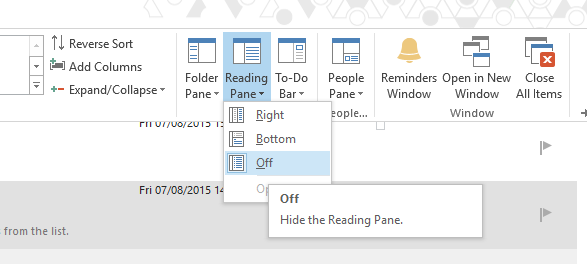
Galvenais šeit ir vienkārši izdomāt, kas ir vispiemērotākais tam, kā jūs izmantojat Outlook. Izmēģiniet lietas - tas ir tikpat vienkārši, kā mainīt šos iestatījumus uz noklusējuma iestatījumiem, ja atklājat, ka tie nedarbojas tik labi, kā jūs cerējāt.
Izmantojiet noteikumus, lai automatizētu procesu
Noteikumi ir lielisks pirmais solis ceļā uz e-pasta ziņojumu sakārtošanu, jo, tiklīdz tie būs ieviesti, viņi parūpēsies par lielu daļu darba, pirms jūs pat pārbaudīsit iesūtni. Lai sāktu darbu ar noteikumiem, dodieties uz vietni Mājas cilni programmā Outlook un dodieties uz Noteikumi > Pārvaldīt noteikumus un brīdinājumus.
No šejienes noklikšķiniet uz Jauns noteikums. Jūs redzēsit veidņu izvēli, kā arī iespējas sākt no jauna. Pagaidām vislabāk ir pieturēties pie piedāvātajām veidnēm - nākamajā ekrānā būs plaša iespēja pielāgot kārtulu atbilstoši savām vēlmēm. Šīs demonstrācijas vajadzībām mēs izvēlēsimies Pārvietot ziņojumu no kāda uz mapi.
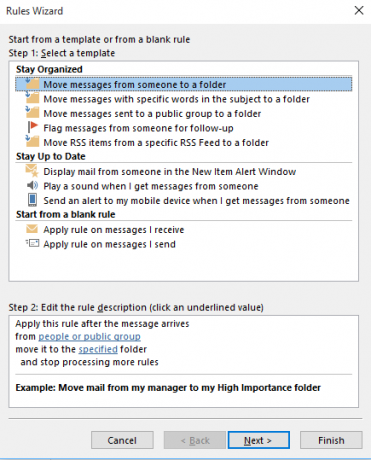
Tagad ir pienācis laiks likt šai kārtulai izmantot mērķi. Es gribu izveidot sistēmu, kurā tiek nosūtītas visas vēstules, ko saņemu no cita MakeUseOf autora tieši prioritāšu mapē. Lai to izdarītu, nosacījumu logā atzīmējiet izvēles rūtiņu ar konkrētiem vārdiem sūtītāja adresē. Pēc tam zemāk esošajā sadaļā noklikšķiniet uz konkrētiem vārdiem - es to iestatīju uz izmantot tāpēc tas atbildētu tikai uz e-pasta ziņojumiem, kas no vietnes tiek nosūtīti no e-pasta konta, taču acīmredzot tas var būt kaut kas, ko vēlaties - un pēc tam atlasiet saprātīgu mapi, noklikšķinot precizēts un navigācija uz to.
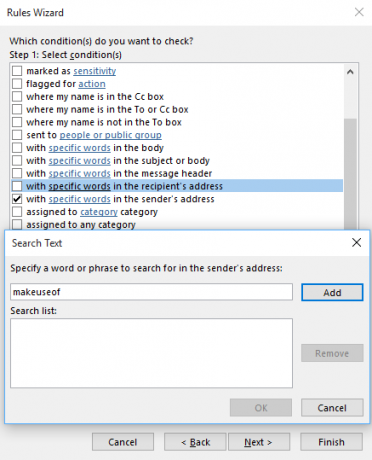
Tālāk izvēlieties, ko vēlaties darīt ar ziņojumiem, kurus šis noteikums atceļ, un rūpīgi apsveriet, vai vēlaties pārtrauciet vairāk noteikumu apstrādi. Atkarībā no tā, kādus citus noteikumus izmantojat, šīs izvēles rūtiņas atzīmēšana vēlāk var izraisīt organizatoriskas problēmas. Pēc tam atlasiet izņēmumus, un jūs varēsit nosaukt savu kārtulu un to aktivizēt. Turpmāk tā automātiski kārtos jūsu pastu, līdz to izslēgsit.
Sadaliet un iekarojiet ar kategorijām
Lai gan Noteikumi ir lielisks veids, kā rīkoties ar lielāko daļu jūsu e-pasta, dažiem organizatoriskiem uzdevumiem ir nepieciešama cilvēka acs. Stingra kategoriju izmantošana var palīdzēt racionalizēt šo procesu, ļaujot ātri un precīzi klasificēt pastu. Lai iestatītu savas kategorijas, dodieties uz Tagi sadaļa Mājas cilni programmā Outlook un dodieties uz Kategorizēt > Visas kategorijas.
Šeit redzēsit visu pašreiz esošo kategoriju nolietojumu. Viņiem pēc noklusējuma būs vienkārša krāsu sistēma, tāpēc jūs, iespējams, vēlēsities vienkārši rediģēt šos ierakstus. Lai tie būtu mazliet noderīgāki, noklikšķiniet uz kategorijas, lai to izceltu, pārdēvētu par kaut ko kas ir atbilstošs saņemtā pasta veidam, un piešķiriet tam saīsnes taustiņu, kuru atcerēsities no nomest lejā.
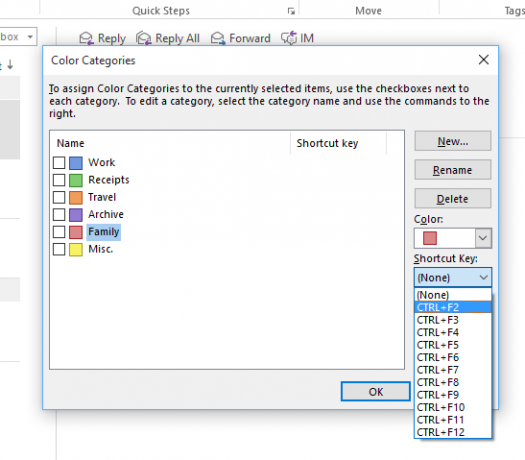
Ja šie iestatījumi ir ieviesti, jūs ātri un ērti varēsit sakārtot savus e-pastus, kad tos saņemat. Vienkārši izceliet konkrētu ziņojumu iesūtnē un izmantojiet atbilstošo saīsni Navigācija sistēmā Windows, izmantojot tikai īsinājumtaustiņusJūs varētu zināt daudz īsinājumtaustiņu, bet vai jūs zinājāt, ka bez peles var apiet Windows? Lūk, kā. Lasīt vairāk ka jūs tikko piešķīrāt. Tagad jūs varēsit redzēt visus ziņojumus, kas marķēti zem noteiktas kategorijas, vienkārši ievadot šīs kategorijas nosaukumu Outlook meklēšanas joslā.
Izmantojiet meklēšanas joslu
Jūsu e-pastu organizēšanas noslēpums ir plānošana uz priekšu - neliels darbs pirms laika var novērst galvassāpju rašanos vēlāk. Tomēr ir gadījumi, kad e-pasts apmaldās, un nevienā no jūsu rūpīgi uzturētajām mapēm vai kategorijām par to nekas neliecina. Tādā gadījumā ir saprātīgi pievērsties meklēšanas joslai.
Outlook meklēšanas funkcionalitāte ir tikpat veikla, cik pilnīga. Laukā virs iesūtnes ievadiet meklēšanas vienumu, un tas ātri parādīs visus vārda vārdus, kurus tas var atrast, neatkarīgi no tā, vai tas atrodas tēmas virsrakstā vai e-pasta ziņojuma pamattekstā. Tas var būt īpaši noderīgi, ja atceraties noteiktu e-pasta informāciju, kuru parastos veidos nevarat atrast.
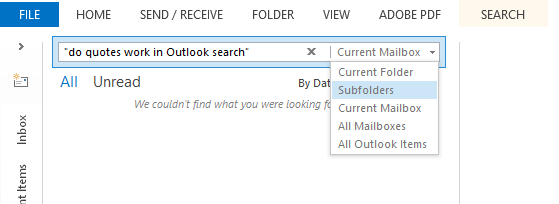
Ir vērts atcerēties, ka ar pilnu iesūtni meklēšanas ātrums samazināsies. Ja šī ir situācija, kurā strādājat, iespējams, ir vērts meklēt konkrētās mapēs, nevis katram e-pasta ziņojumam, kuram Outlook ir pieejams. Lai to izdarītu, izmantojiet nolaižamo izvēlni meklēšanas joslas labajā pusē, lai sašaurinātu savus apskates objektus. Lai iegūtu padziļinātus padomus, dodieties uz Precizēt sadaļa Meklēt cilne.
Atcerieties izmantot Outlook.com
Iespējams, ka tiešsaistes tiešsaistes versijai nav visi darbvirsmas versijas zvani un svilpes, bet gan tas, ka tas ir viegli pieejams no jebkuras ierīces, izmantojot tīmekļa pārlūku, nozīmē, ka tā tam nevajadzētu būt aizmirsts. Ja jums ir nepieciešams piekļūt saviem e-pasta ziņojumiem, pamanot to brīdī, kad esat prom no darba vietas Kā iestatīt e-pastu ārpus biroja atbildētāja programmā OutlookKas notiek, ja divu nedēļu atvaļinājumu apvienojat ar aizņemtu darba dzīvi? Atgriežoties mājās, jums būs milzu projekts: e-pasti! Pagaidiet - kāpēc ne automatizēt daļu no jums? Lasīt vairāk , tā ir pilnīgi pieņemama iespēja.
Tomēr ir vairāk tīmekļa vietnei Outlook Programma Outlook.com iegūst uzlabotus noteikumus, atsaukumu, atsaukšanu tiešsaistē un daudz ko cituTagad visiem Outlook.com lietotājiem ir četras jaunas funkcijas, kas ir paredzētas, lai padarītu jūsu e-pasta dzīvi daudz vieglāku: uzlaboti kārtošanas noteikumi, atsaukšanas funkcija, tiešsaistes atbildes un uzlabota tērzēšanas funkcija. Lasīt vairāk nekā tikai pārbaudīt e-pastu. Noklikšķinot uz Iestatījumu cog ekrāna augšējā labajā stūrī varēsit piekļūt arī diezgan vispusīgam komplektam Iespējas kas var būt diezgan parocīgi, kad atrodaties ceļā. Plus tā pati nolaižamā izvēlne ļaus piekļūt jūsu Noteikumi un Kategorijas.
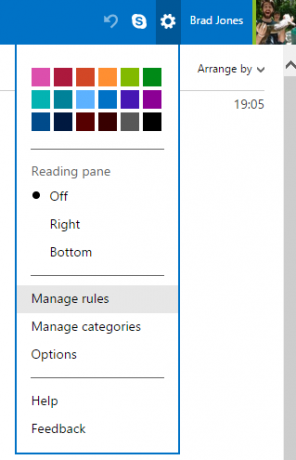
Zinot, ka varat piekļūt saviem Outlook e-pastiem no jebkuras vietas, var apvienot ar Noteikums lai palīdzētu jums plānot iesūtni, pat atrodoties prom no datora. Ja regulāri braucat uz darbu un mājām, iespējams, būs iespējams pārveidot braucienu ar autobusu vai vilcienu par izdevīgu laiku, lai novērtētu iesūtni pirms dienas sākuma.
Vai jums ir kāds lielisks padoms, kā izmantot Outlook, lai e-pastus sakārtotu? Paziņojiet mums par to zemāk komentāru sadaļā.
Angļu rakstnieks, kurš šobrīd atrodas ASV. Atrodi mani Twitter, izmantojot @radjonze.